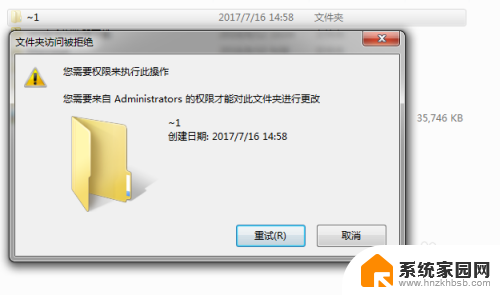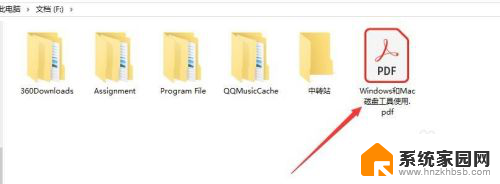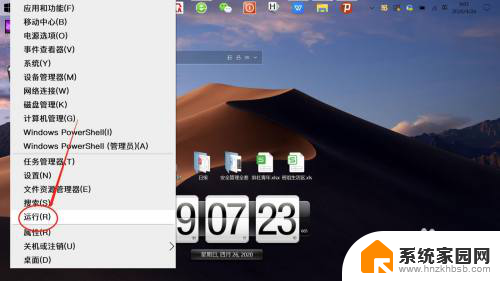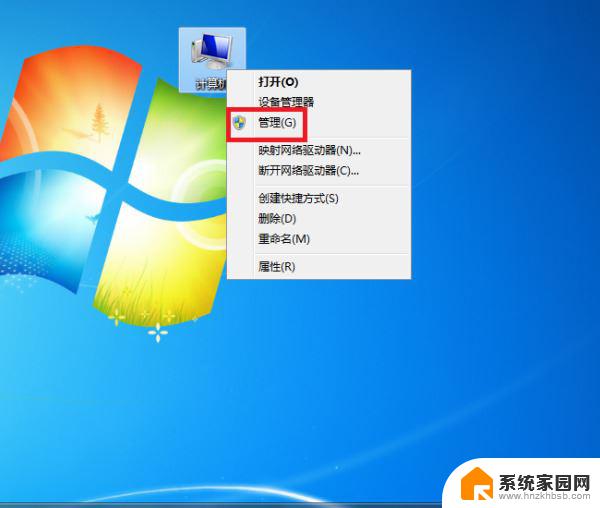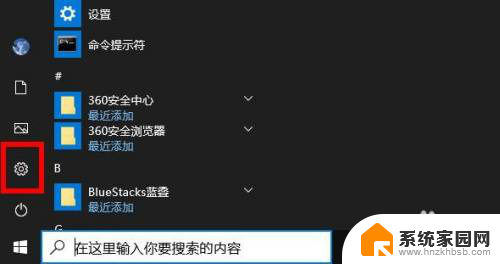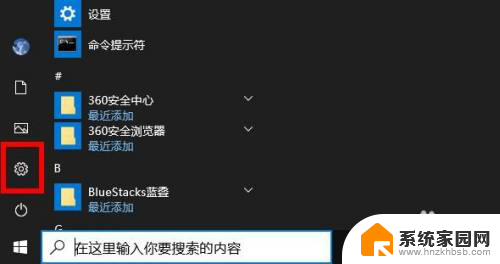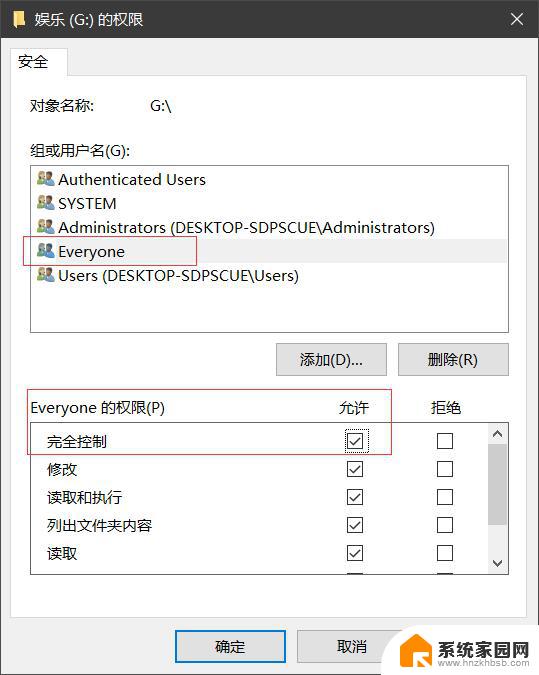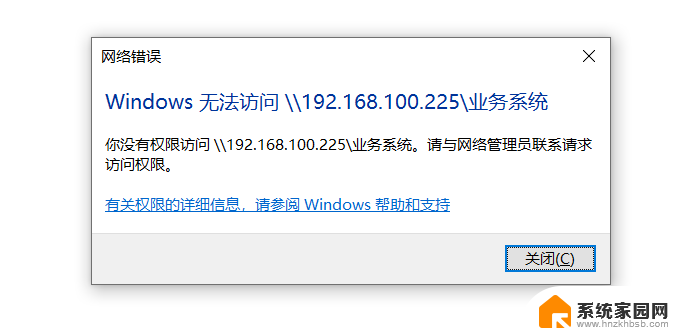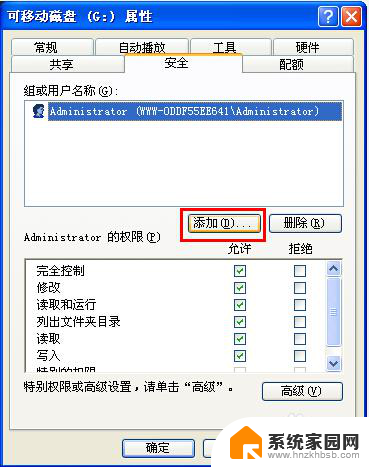如何管理员权限删除 如何使用管理员权限恢复已删除文件
管理员权限可以让用户在系统中拥有更大的控制权,包括删除和恢复文件的权限,在日常使用电脑过程中,我们可能会不小心删除了重要文件,这时就需要使用管理员权限来恢复已删除的文件。通过正确的操作,我们可以轻松地找回误删的文件,保证数据的安全性和完整性。接下来我们将介绍如何使用管理员权限来删除和恢复文件。
方法如下:
1.首先打开电脑,找到我们需要删除的文件夹,使用鼠标右键点击,在弹出的菜单栏中我们可以看到最下方的“属性”选项,点击“属性”进入菜单。
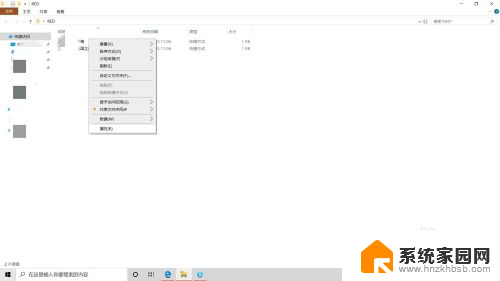
2.打开属性的操作菜单栏后,我们在最上方的菜单栏中可以看到有一项名为“安全”。点击进入安全的目录,在“组或用户名(G)”栏中,点击“编辑”,在弹出的窗口,输入Administrator,点击“添加”。
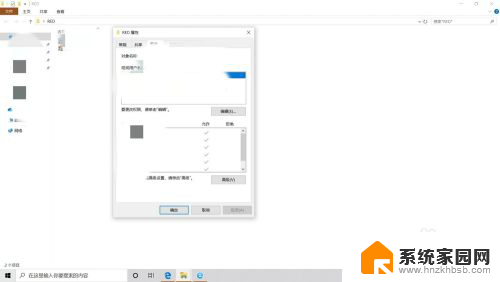
3.添加完成后,我们再从下方的权限目录中勾选完成所需要的权限。将其设置为允许,如果有其他详细的操作,我们再点击“高级”,在其中勾选其他权限即可。
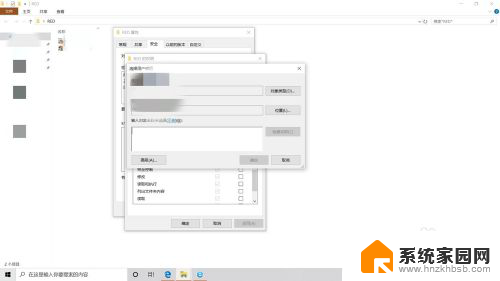
4.勾选完成后,点击“确定”。将其应用完成后,关闭菜单页,右键所需要删除的文件夹,再点击删除就可以将其删除了,如果感觉删除的不够干净,还可以在回收站中将其彻底删除。
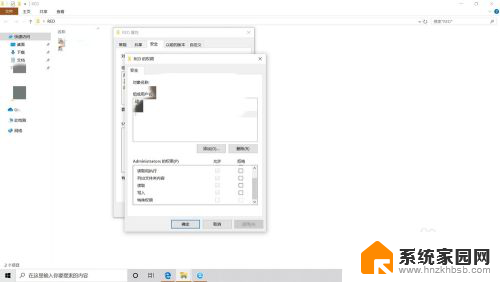
以上就是如何删除管理员权限的全部内容,有需要的用户可以根据这些步骤进行操作,希望对大家有所帮助。